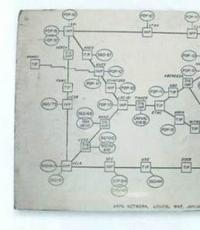Установка велокомпьютера powered by smf. Велокомпьютер как настроить? Велокомпьютер Cyclotech i6: установка
Велокомпьютер CoolChange, купленный на AliExpress. Включение, настройка и вид на велосипеде. Неплохой компьютер с подсветкой и большим экраном. В работе испытан.
Китайский беспроводной сенсорный компьютер CoolChange 2018 года с большим экраном, примерная цена 1000 рублей на китайском сайте AliExpress.
При распаковке коробки мы видим сам велокомпьютер, платформу для крепления на руль, хомуты, считывающее устройство для крепления на вилку, герконовый датчик (магнит) для крепления на спицу, резиновую прокладку, инструкцию.
Установка компонентов на велосипед
Установка деталей велокомпьютера не составляет особого труда, нужно лишь иметь терпение. Первым делом крепим хомутами сам компьютер на руль:

Далее устанавливаем беспроводной датчик на переднюю вилку, лучше всего ставить датчик на расстоянии 10 см от оси колеса. На этом же расстоянии устанавливаем магнит. Для еще большей надежности я залил магнит термоклеем, чтобы не потерять его при езде.

Определение длины окружности колеса
Для правильных последующих измерений параметров движения велосипеда, необходимо определить длину окружности колеса. Сделать это можно следующими основными способами: измерить длину с помощью рулетки или выбрать из таблицы.
1. Измерение с помощью рулетки
Берем рулетку, измеряем высоту колеса и умножаем на 3,14.

2. Выбираем значение из таблицы
В столбце Tire size находим параметры своего колеса, а значение в столбце L.

Настройка велокомпьютера
Чтобы настроить компьютер необходимо нажать и удерживать SET несколько секунд.
1. Формат времени, 12 или 24 часовой формат, меняем кнопкой UP, подтверждаем кнопкой SET.
2. Устанавливаем время.
3. Установка даты.
4. Температура (градусы или фаренгейты).
5. Метрическая система (мили или км).
5. Выставляем радиус окружности колеса (самая важная настройка!). Берем значение из таблицы выше, либо измеряем сами.
6. Выставляем свой вес.
7. Подсветка, когда LED ON, подсветка будет гореть с 5 вечера до 8 утра при нажатии клавиши.
8. Выставляем значение одометра (можно с предыдущего ПК).
9. Общее время.
Обзор параметров велокомпьютера
У китайского велокомпьютера CoolChange 4 экрана с различными параметрами, переключение между экранами происходит через кнопку MODE. Если нажимать MODE до того, как появится AUTO, то все 4 экрана будут меняться каждые 3-5 секунд. Чтобы переключиться между А и В велосипедом, нужно одновременно нажать SET и MODE и удерживать их. Чтобы сбросить расстояние и время поездки - на экране DST необходимо жать UP на 3 секунды.
1 экран
SPD - текущая скорость
DST - расстояние за сегодня
RT - время поездки за сегодня
2 экран
MAX SPD - максимальная скорость
ODO - общий пробег за все время
RAT - общее время за все время
Расчет большинства параметров производится велокомпьютером с помощью формул за счет количества оборотов колеса и времени, за которое они совершаются.
Основные требования, которым должен соответствовать велокомпьютер
- Большой и читабельный дисплей;
- Хорошая влагозащищенность, что даст возможность не выйти из строя после дождя, снега;
- Устойчивость к погодным условиям (попадание прямых солнечных лучей, низкие температуры);
- Устойчивость к вибрациям, ударам, так как во время преодоления сложных участков велокомпьютер может быть подвержен таким влияниям;
- Надежностью крепления всех составляющих.
Наиболее крупные мировые производители велокомпьютеров - BBB, Cateye, Sigma Sport, VDO.
В завершении хотелось бы сказать, что велокомпьютер является неотъемлемым аксессуаром любого велосипедиста будь он профессионалом или же начинающим. Дает возможность измерять различные функции при езде на велосипеде и следить за ними на протяжении определенного отрезка времени.
Посмотрите видео про установку на велосипед сигма велокомпьютера. Возможно вам понравится эта модель и вы захотите купить ее себе на велосипед.
Видео, установка велокомпьютера сигма на велосипед
Серой и неказистой была бы жизнь велосипедиста, если б у него не было велокомпьютера. Как приятно знать скорость, с которой едешь, причем не только текущую, но и максимальную, и среднюю, знать пройденную дистанцию и много другой полезной, на самом деле, информации.
Купить велокомпьютер можно как недорогой, так и по цене неплохого смартфона. В чем же отличие велокомпьютеров, как выбрать велокомпьютер, какие их основные функции, инструкция по установке и настройке - об этом и не только читайте в данном обзоре велокомпьютеров.
Как выбрать велокомпьютер
Функции велокомпьютера:
- Текущая скорость
- Средняя скорость (в самых бюджетных моделях нету)
- Максимальная скорость
- Текущий пройденный путь
- Общий пройденный путь с момента установки велокомпьютера (одометр)
- Время в пути - может считаться как общее время поездки, так и именно время езды, т.е. только когда вы ехали на велосипеде.
- Часы.
Это базовый набор функций, который в целом должен каждого удовлетворить. Важно, чтобы показатели одометра можно было настраивать самостоятельно. Тогда не получится, что при замене батарейки весь пройденный километраж собьется.
Как уже было сказано, среднюю скорость показывают не все велокомпьютеры, но это достаточно полезная функция, подводящая итог всей поездки, поэтому от нее не стоит отказываться.
Продвинутые функции велокомпьютера
- Светодиодная подсветка - обязательно постарайтесь купить велокомпьютер с этой функцией! Иначе в темное время суток толку от него будет мало.
- Термометр - полезная и интересная функция, в зимнее время будет весьма кстати. При покупке у продавца следует интересоваться минимальной температурой, при которой термометр будет работать. Например, у Sigma чаще всего не ниже -10 градусов, а у VDO Cytek - до минус 24.
- Альтиметр - рассчитывает набранную за поездку высоту, которая наряду с дистанцией определяет сложность поездки. Но саму высоту он показывает чаще всего неточно, потому что принцип работы альтиметра строится на атмосферном давлении, а оно может меняться в зависимости от условий.
- Каденс - частота вращения педалей. О каденсе я уже писал в статье о технике педалирования на велосипеде. Важно соблюдать высокую частоту вращения, чтобы не навредить коленям. Новичкам, конечно, пригодилась бы эта функция, но это все же лишняя трата денег, и лишний провод с датчиком на раме. Каждый должен себя изначально приучить к высокому каденсу и в будущем, думаю, проблем не возникнет.
- Пульс - я бы очень хотел иметь такую функцию, но опять же все упирается в цену. А знать пульс надо хотя бы для того, чтобы не перегружать свое сердце. Мы привыкли ездить исходя из текущей скорости, но ориентироваться нужно именно на пульс! Это основополагающая концепция тренировок во многих видах спорта, и велосипед не исключение. Для измерения пульса в комплекте с велокомпьютером идет дополнительный датчик, который передает информацию засчет радиосигналов.
- Количество сожженных калорий. У меня есть статья о расходе калорий на велосипеде, где я писал, что на это влияет огромное количество факторов. Велокомпьютер, зная среднюю скорость, дистанцию, набор высоты и пульс сможет дать достаточно точную информацию.
- GPS-датчик - встроенный датчик будет записывать положение на местности. Потом эту информацию можно экспортировать на компьютер, после чего на карте будет видно пройденный маршрут, а также предоставлена и другая информация в виде скорости и всего прочего. Стоит сказать, что датчик GPS даст более точную информацию, но он очень быстро расходует заряд батареи. Поэтому для стационарного велокомпьютера не считаю эту функцию необходимой. Для навигации или записи трека лучше воспользоваться либо специальным gps-навигатором, либо смартфоном, у которого есть gps. В этом случае установите одно из мобильных приложений для велосипедистов, обзор которых я писал.
Как работает велокомпьютер
Думаю, многим будет интересен принцип работы сего девайса. А он в целом достаточно прост.
- На спицу крепится специальный магнит (он часто теряется, если обзаведетесь запасным, не важно какой модели, то не выбрасывайте его);
- На вилку или задние перья крепится датчик Геркон, а в более дорогих моделях - датчик Холла.
- При вращении колеса датчик срабатывает на магнит, посылая сигнал велокомпьютеру. Тот, исходя из частоты вращения колеса в минуту и длины его окружности, подсчитывает скорость, пройденный путь и все производные от них.
Беспроводной велокомпьютер
Возможность избавиться от проводов выглядит привлекательной, но в самом ли деле вам стоит купить беспроводной велокомпьютер?
- Во-первых, он задействует 3 батарейки (в самом компьютере, в датчике и в столике, на который крепится велокомпьютер), а не одну, как обычный велокомпьютер;
- Во-вторых, датчик имеет увеличенный размер;
- В-третьих, главный недостаток беспроводного велокомпьютера состоит в том, что он очень сильно подвержен помехам. У цифровых моделей их могут вызвать велофары или другие источники радиопомех. А у аналоговых моделей вдобавок еще и трамвайные/троллейбусные линии, ЛЭП и многое другое.
В результате этого, с учетом большей цены , покупка беспроводного велокомпьютера не выглядит столь привлекательной. К тому же, если правильно установить велокомпьютер и грамотно провести провод, то никаких проблем с ним не будет.
Установка велокомпьютера на велосипед
Существует 2 способа того, как установить велокомпьютер на велосипед.
- переднее колесо ;
- Крепление магнита и датчика на заднее колесо .
Плюсы первого способа - проще протянуть провода, меньшая вероятность того, что они порвутся. С беспроводным велокомпьютером эта проблема отпадает сама собой, но если устанавливать на заднее колесо, то появляется новая - большее расстояние между компьютером и датчиком, а значит и больший расход заряда.
Плюсы второго способа - более точные показатели. Дело в том, что переднее колесо за счет маневров проезжает фактически немногим больше, нежели заднее колесо. Поэтому если вы желаете иметь максимально точные данные, с оглаской на меньший пройденный путь, то есть смысл в установке велокомпьютера на заднее колесо.
В велосипедных кругах соотношение между установкой на переднее и заднее колесо составляет примерно 8:2.
Как гласит практически каждая инструкция к велокомпьютеру, магнит нужно крепить на расстоянии не более 5 мм от датчика (чем меньше, тем более точные данные будут) и как можно ближе к оси втулки. Это обусловлено скоростью вращения в разных точках колеса, и чем ближе к центру будет располагаться магнит, тем меньшей будет его скорость прохождения перед датчиком. Соответственно велокомпьютер сможет лучше считывать сигнал. Иначе на большой скорости или при низком заряде батареи у велокомпьютера начнутся «заскоки» в виде скорости равной 99 км/час и т.п.
Сам датчик (геркон) крепится на ногу вилки. В комплекте с велокомпьютером должны идти пластиковые стяжки. Если что, их всегда можно купить в строительном магазине.
Провод следует обвязать сначала вокруг пера вилки, а затем по тросику переднего тормоза. Не гнушайтесь скотча. Главное, чтобы тросик не мешал повороту руля, ни за что не терся и не цеплялся.

Последним шагом велокомпьютер устанавливается на руль или вынос. У каждого свой вариант крепления, думаю, разобраться будет не сложно.
Настройка велокомпьютера
Это ключевой и самый важный этап. Настройка по-сути заключается в выборе правильной длины окружности колеса.
На дешевых велокомпьютерах предлагается выбор просто в дюймах. Допустим, если у вас 26-дюймовые колеса, то выбираете 26"" в настройках, и на этом все. Но это очень неточный метод, потому как длина окружности зависит не только от диаметра колеса, но и от высоты покрышки, характера протектора и даже от давления в колесах.
Нас же интересует продвинутый метод, где указывается длина в миллиметрах.
Для начала можно воспользоваться данными, что идут в инструкции к велокомпьютеру Sigma Sport BC1600. Там будет указана информация вроде этой:

Такой подход дает также очень приблизительный результат. Есть 2 способа измерить длину окружности колеса вручную:
- Взять линейку, и измерить длину от края до края покрышки. После чего умножить ее на 3,14. Фактически, это формула длины круга: l=2ПR=Пd.
- Поставить отметку в точке касания колеса земли. Совершить один оборот колеса, поставить вторую отметку. Замерить это расстояние - его мы и введем в велокомпьютер. Если при этом накачать колеса до нужного давления, на котором вы всегда ездите, и сесть на велосипед, то получите очень точный результат.
Если вы преследуете цель получить максимально точные показатели велокомпьютера, то рекомендую воспользоваться данной формулой:
L1=L0*S1/S0, где:
L1 - новая длина окружности колеса;
L0 - старая длина окружности колеса;
S0 - пройденное расстояние, полученное с помощью велокомпьютера.
S1 - расстояние, которое было измерено не велокомпьютером. Фактически, это может быть круг стадиона.
Предположим, вы знаете, что один круг равняется 400 метрам. Вы проезжаете его, и сравниваете с тем, что получили на велосипеде. Подставляете необходимые цифры в формулу, и получаете новое, скорректированное значение.
Либо проезжаете определенное расстояние, записывая путь на GPS. Затем также по формуле находите точную длину окружности колеса.
Если что-то осталось неясно, то посмотрите видео настройки велокомпьютера:
Инструкции к велокомпьютеру на русском языке
Надеюсь, статья была полезной и вы получили ответ на каждый вопрос, который вас интересовал при выборе, установке или настройке велокомпьютера.
Купить велокомпьютер в России можно.
Всем привет! Сегодня я расскажу вам о том как быстро и просто установить велокомпьютер на велосипед. У меня дешёвый китайский компьютер Sunding SD-548B. Заказывал на Али за 163р, подождал месяц и победа - он у меня в руках! Пришёл мне без инструкции, но я нашёл её в интернете - она в конце статьи. Так же записал и видео, что было наглядней - тоже в конце статьи 🙂 На первый взгляд сам компьютер сделан довольно добротно, а вот провода и датчики вызывают сомнения. Проводок датчика хлипковат, но посмотрим как он будет себя чувствовать спустя сезон (если доживёт). Итак, велокомпьютер состоит из:
- Дисплея-компьютера с проводом (на нём и выводятся параметры езды)
- Площадки для закрепления компа (что бы можно было снять комп когда велосипед остаётся без присмотра).
- Датчика на конце провода (на безпроводной версии - нет провода 🙂)
- Датчика-магнита, который крепится на спицу.
Суть всего этого добра в том, что датчик на проводе следит сколько раз и с какой частотой мимо него проносится магнит закреплённый на спице. В компьютер вручную вводится размер окружности колеса конкретного велосипеда и зная скорость и размер компьютер вычисляет: текущую скорость, пройденный путь в метрах и т.п. Перво-наперво вы закрепляете площадку компьютера где-нибудь на руле или на выносе - где удобно. Затем опускаете провод по тросику тормоза или по вилке и закрепляете датчик. Цепляете магнит на спицу. Теперь втыкаете батарейку в компьютер. Он сразу запросит размер окружности и установку времени. Если же компьютер к вам пришёл уже включенный, то есть два варианта: первый - вынимаете и вставляете батарейку или зажимаете обе клавиши на 10 секунд - это приведёт к полному сбросу всех настроек. Размер окружности вводится как четырёхзначное число. Компьютер в этот момент отобразит четыре ноля, вместо них вводите число по таблице. Таблица популярных размеров.
У меня 20 дюймовые колеса. Этого размера в таблице нет, не беда, выставил 1595 (20*2,54 = 50,8 см - это перевод в см. далее 50,8*3,14 (по формуле расчета длинны окружности) - мерил по GPS скорость - совпадает. Существует более точный и надёжный способ узнать окружность колеса: ставите велосипед на ровную поверхность, накачиваете колёса до нормального состояния, делаете метку на ободе колеса (например у нипеля). Теперь ставите велосипед так, что бы ваша метка (нипель) были в самом низу колеса. Прокатываете велосипед вперёд, что бы метка сделала ровно один оборот. Теперь осталось только замерить расстояние на земле между первой меткой (до проката колеса) и второй (после полного оборота). Расстояние в миллиметрах и будет нужное вам четырёхзначное число. Эту операцию лучше делать вдвоём т.к. одному будет не удобно.

Вот видео, где рассказываю и показываю как и что делать:
А вот и инструкция SD-548B, нажмите, что бы скачать.

Велокомпьютер – это такое электронное маленькое приспособление, которое может определять скорость движения, расстояние, которое вы проехали, время движения и некоторые другие параметры. Главный вопрос – как установить велокомпьютер на велосипед, какое место для этого лучше выбрать и как его закрепить.
Составные части
Для начала надо изучить инструкцию, поскольку в ней все подробно расписано – что куда цеплять на велосипед и где прикручивать. Но если инструкция на иностранном языке, то задача слегка усложняется. В этом случае следует осмотреть все части системы, и понять их назначение.

Велокомпьютер обычно состоит из:
- основного блока с монитором, который выглядит, как часы прямоугольной формы;
- датчика колеса (геркон или катушка), передающего сигнал от колеса на основной блок;
- датчика каденса, определяющего скорость вращения педалей;
- магнитов, устанавливаемых на спице и на шатуне педальной системы.
В процессе вращения колеса магнит будет сближаться с герконом, контакт срабатывать, и таким образом, позволит определить скорость, с которой едет велосипед, и все вытекающие из этого параметры.
Сигнал на основной блок может передаваться от датчика с помощью проводов или с помощью радиосигнала. Второй вариант по понятным причинам более удобный, однако, аккумулятор в беспроводной модели придется менять значительно чаще. Другие преимущества проводного велокомпьютера: простое управление и дешевизна.
В покупной набор обязательно входят крепежные элементы. Это специальные жгутики или хомуты, помогающие прочно прикрепить все детали на велосипед. Датчика каденса, определяющего частоту вращения педалей, может и не быть в наборе.
Установка основного блока
Практически все модели на сегодняшний день представляют собой съемные конструкции. Это значит, что их можно переставлять на удобное для вас место, снимать, ремонтировать и т. д. Вначале крепится площадка, на которую будет установлен основной блок. Площадку размещают:
- на выносной части руля;
- в центральной части руля;
- на краю ручки руля (они еще называются грипсами).
Центральная часть является самой оптимальной. На выносе удобно устанавливать велокомпьютер с большим монитором. Неудобство будет ощущаться, если переносить велосипед, и если вы захотите там же установить держатель для мобильного телефона. На краю грипсы велосипеда экран легко задеть рукой. Но многие любят это место, потому что легко нажимать на кнопки велокомпьютера, изучать информацию в процессе движения.
Площадка должна быть надежно закреплена, чтобы не скользить. Для этого применяют резиновые жгуты, входящие в набор. Можно установить дополнительно резиновую подложку, затрудняющую скольжение.
Установка датчиков и магнитов
Это очень ответственный процесс, поскольку от правильности их установки на велосипед будет зависеть работоспособность компьютера. Посмотрим, как правильно закрепить магнит и датчик.
Система должна быть размещена на расстоянии около 10 см от оси колеса. Вначале закрепляют датчик на вилке поближе к втулке, а затем максимально близко к нему крепят магнит на спице.
Датчик закрепляют хомутом или жгутами таким образом, чтобы он был развернут к магниту. Необходимо, чтобы при максимальном сближении магнита с датчиком (герконом) они находились практически под прямым углом друг к другу, хотя небольшое отклонение все равно будет в силу особенностей расположения спиц. Магнит надо затянуть до упора, чтобы в процессе движения он не сместился и не оторвался.
Чаще всего систему устанавливают на переднее колесо, хотя возможно ее разместить и на заднем. При неправильном развороте датчика по отношению к магниту он будет срабатывать через раз или еще хуже, и показатели скорости сильно снизятся.
Как правильно расположить провод
Провод необходимо подключить и расположить таким образом, чтобы он не мешал во время движения, ремонта, не перетирался и не портил внешний вид.
- Вначале определяют длину провода от вилки до основного блока с монитором без натяжения и отрезают с запасом в 10% или чуть больше.
- Завинчивают контакты на площадке блока.
- Прокладывают провод по рулевой колонке или по тормозному тросику.
При прокладке по рулевой колонке надо обязательно сделать напуск в зоне рамы, чтобы провод не порвался, когда руль будет поворачиваться. Крепление осуществляется жгутами. Прокладывать по тормозному пути легче, поскольку уже учтены все напуски. Оборачивать вокруг тороса провод не обязательно, хотя некоторые делают так для красоты и надежности. Провод можно просто прикрепить изолентой.
В некоторых моделях провод уже прикручен к блоку, и его не надо резать. Длину меняют дополнительным обматыванием вокруг вилки, или же сматывая лишнюю часть и закрепляя в нижней части штока.

Если прибор беспроводный
В случае беспроводного устройства установка на велосипед еще больше упрощается. Нет необходимости протягивать провод. Бывает только, что геркон и радиоизлучатель выполнены в отдельных корпусах и их необходимо соединить. Проверьте, чтобы в излучателе и в блоке стояли батарейки.
При беспроводной системе монитор можно закрепить даже на руке. Необходимо только, чтобы сигнал радиомаячка был достаточно сильным и доходил до руки.
Настройки
После закрепления всех элементов необходимо настроить велокомпьютер. Для этого определяют и вводят длину окружности велосипедного колеса . Длину окружности можно замерить ниткой, после чего приложить ее к рулетке. Второй способ состоит в том, что вы ставите отметку на покрышке и отметку на дорожке, совмещаете их и прокатываете велосипед так, чтобы колесо совершило полный оборот. Далее замеряете расстояние рулеткой между двумя отметками на дорожке. Это и будет длина окружности. Этот метод более точный.
Еще более простой способ – посмотреть маркировку колеса. Есть специальная таблица в инструкции, которая помогает перевести размеры колеса в длину. Во многих велосипедных компьютерах также достаточно ввести только размеры колеса, чтобы все правильно работало.
Велокомпоютер может обладать и другими полезными функциями. Некоторые модели позволяют определять максимальную и среднюю скорость, с которой двигался велосипед, подсчитывать количество сожженных калорий. Многие модели снабжаются часами, а наиболее продвинутые – системой определения положения в пространстве (GPS), системой подсчета пульса, термометром. Они способны превратить обычный велосипед в настоящий измерительный центр.
В целом велокомпьютер – это довольно полезная, хотя и не жизненно необходимая вещь. Установить ее довольно просто, а изучать показатели весьма интересно. Люди, которые целенаправленно занимаются велоспортом, обязательно устанавливают его на свое средство передвижение.
Думаю, многим пригодится эта инструкция для велокомпъютера. Не судите строго за перевод:, т.к. переводила через интернет.))))
Велокомпьютер беспроводной YS-668C
22 функции
SPD - (SPeeD) - Текущая скорость (до 99,9 км/час)
ODO - (ODOmeter) - Общий пробег велосипеда (отсчитывается с момента установки компьютера на велосипед) - сумма всех расстояний, преодоленных на велосипеде (до 99999 км)
DST - (DiSTance) - Дистанция, расстояние, пройденное за текущую поездку (в любой момент это показание можно обнулить) (от 0 до 9999 км)
M AX (Ma ximumSpeed) - Максимальная зафиксированная скорость за текущую поездку
AVS - (Average Speed) - Средняя скорость за текущую поездку
TM - (Trip tiMe) - Общая продолжительность текущей поездки (при остановках отсчет времени приостанавливается, т.е. учитывается только время, когда вы двигаетесь)
CLK - (CLocK) - Часы, текущее время (12 ч / 24 ч)
Scan - Режим, при котором последовательно отображаются следующие показатели: DST, MXS, AVS и TM (каждая высвечивается в течение 4 сек)
Backlight- подсветка
SW - секундомер
CDD - Отсчет Расстояния
CDT - отсчет времени
CAL - Подсчёт Калорий
FAT - Сжигание жира
TEM - температура окружающей среды
Low the battery indicator - Низкий заряд батареи
Maintenance alert - Техническое обслуживание
KM\h,M\h selectable- км\ч, м\ч по выбору
Setting tyre circumference (0-9999mm) - Настройка окружности шины
“+” “-” SPEED COMPARATOR - Индикатор указывающий ниже или выше ваша текущая скорость, чем средняя за поездку
Auto Off - Автоматическое отключение
Инструкция по установке и настройке велокомпьютера
Установка батареи
Установите батарею СК2032 в спидометр. Примечание: Положительный полюс (+) должен быть установлен вверх, также установить батарею в передатчик.
Установка сенсора и магнита
Установить датчик и магнит на передней вилке с одной и той же стороны колеса. Используйте ремешок для крепления. Датчик (приёмник) должен быть установлен на расстоянии 60 см от спидометра. Затем отрегулируйте положение приёмника относительно магнита, чтобы расстояние между ними было около 1,5мм.
Примечание: Магнит должен быть установлен вначале или в конце приёмника.
Проверьте правильность установки: Поверните переднее колесо, проверьте спидометр, он должен показывать скорость движения. Если сигнала нет, то нужно настроить положение датчика относительно магнита.
Установка размера колеса
«2060» появится на экране, когда батарейка будет вставлена, первая цифра будет мигать, выбрать правильную окружность колеса из таблицы(мой размер 2050). Нажмите ПРАВУЮ кнопку, чтобы выбрать значение, затем ЛЕВУЮ чтобы сохранить значение (от 0 мм до 9999 мм). Нажмите ПРАВУЮ кнопку, чтобы включить режим КМ/Ч.
Очень важно правильно вычислить длину одного оборота колеса. Вы можете отмерить путь колеса самостоятельно, это означает следующее: Накачайте колесо до рабочего давления (при котором вы будете ездить). Нанесите мелом или легко смываемой краской (или другим веществом, способным оставлять следы) по центру покрышки переднего колеса небольшую поперечную полоску или точку. Садитесь на велосипед и проедьте строго по прямой такое расстояние, чтобы колесо оставило две метки от нанесенного вами вещества. Желательно, чтобы вас кто-нибудь придерживал. Или можете сделать это самостоятельно, прокатив велосипед по прямой, прикладывая усилие на переднее колесо (как будто вы сидите на нем). Это нужно для того, чтобы давление на покрышку соответствовало реальному при ваших поездках. Затем останется рулеткой измерить расстояние между двумя оставленными точками и ввести его в компьютер (в миллиметрах). Нажмите ЛЕВУЮ кнопку, чтобы включить режим КМ/Ч.
|
Размер шины |
Длина окружнности |
|
700с камерная |
|
|
27″ x 1-1/4″ |
|
|
27″ x 1-1/8″ |
|
|
26″ x 2.3″ |
|
|
26″ x 2.25″ |
|
|
26″ x 2.1″ |
|
|
26″ x 2.0″ |
|
|
26″ x 1.9″ |
|
|
26″ x 1.95″ |
|
|
20″ x 1-1/4″ |
Установка КМ/Ч и М/Ч
Нажмите ПРАВУЮ кнопку, чтобы выбрать КМ/Ч или М/Ч. Нажмите ЛЕВУЮ кнопку, чтобы зайти в режим готовности. Нажмите ЛЕВУЮ кнопку для отмены и перехода в меню установки веса.
Установка веса
Вы увидите Килограмм (K) на экране, а затем вы можете изменить его на фунт (L) , нажав правую клавишу, а затем подтвердите его нажатием левой клавиши. Значение по умолчанию 065KG . Измените значение, нажав правую клавишу, а затем нажмите левую кнопку, чтобы подтвердить его. Диапазон от 20 кг до 199 KG.
Нажмите левую клавишу, чтобы войти в режим напоминания о техническом обслуживании.
Напоминание о техническом обслуживании
Режим напоминания о техническом обслуживании, вы можете выбрать из 200,400,600,800 (КМ) , нажав на правую клавишу. Функция: когда численное значение достигает значения установки, знак гаечный ключ будет мигать. . Нажмите правую клавишу 3 секунды, чтобы отменить его. Нажмите левую клавишу, чтобы войти в режим часов.
CLK - Режим часов
В режиме часов нажмите и удерживайте ЛЕВУЮ кнопку в течении 3х секунд для выбора 12h/24h. Еще раз кратковременно нажмите на ЛЕВУЮ кнопку для выбора режима 12h или 24h.
Нажмите ПРАВУЮ кнопку для перехода в режим УСТАНОВКИ ВРЕМЕНИ, когда индикатор кол-ва часов начнет мигать, нажмите ЛЕВУЮ кнопку для изменения значения часов.
Для продолжения нажмите ПРАВУЮ кнопку, чтобы перейти к установке минут, индикатор минут начнет мигать, используйте ЛЕВУЮ кнопку для изменения значения минут.
После этого нажмите ПРАВУЮ кнопку для перехода в режим СПИДОМЕТРА.
Назначение кнопок
Используйте ПРАВУЮ кнопку для переключения режимов
ODO, DST, MXS, AVS, TM, SW, CDD, CDT, CAL, FAT, TEM,SCAN
Одометр ODO - Общий пробег велосипеда
В режиме ODO полное расстояние отображается на экране (значение от 0.001 до 99999 км)
Нажмите ПРАВУЮ кнопку для перехода в режим DST (Дистанция, расстояние, пройденное за текущую поездку).
Установка Последнего значения Одометра
В режиме ODO (Общий пробег велосипеда) нажмите и удерживайте ЛЕВУЮ кнопку в течении 3х секунд для установки значения ODO, начальное значение будет 0000.0.
Когда одна цифра начнет мигать, нажмите ПРАВУЮ кнопку для изменения значения, затем ЛЕВУЮ для сохранения и перехода к следующему разряду.
(После повторной установки батареи последнее значение может быть введено в соответствии со значением которое было, перед установкой новой батареи)
DST (Дистанция, расстояние, пройденное за текущую поездку)
В режиме DST расстояние, пройденное за текущую поездку, отображается в нижней строке (значение от 0 до 9999 км).
Для очистки значений текущей поездки нажмите и удерживайте ЛЕВУЮ кнопку в течении 5 секунд, значения DST (Дистанция, расстояние, пройденное за текущую поездку), MXS (Максимальная зафиксированная скорость за текущую поездку), AVS (Средняя скорость за текущую поездку), TM (Общая продолжительность текущей поездки) - будут сброшены в 0.
Нажмите ЛЕВУЮ кнопку для перехода в режим MXS (Максимальная зафиксированная скорость за текущую поездку).
M A X (Максимальная зафиксированная скорость за текущую поездку)
Отображается максимальная скорость за текущую поездку.
Для сброса удерживайте в этом режиме ПРАВУЮ КНОПКУ в течении 3 секунд, (также сбросятся DST, MXS, AVS, TM)
Для перехода в AVS (Средняя скорость за текущую поездку) нажмите ПРАВУЮ кнопку.
AVS (Средняя скорость за текущую поездку)
Отображение средней скорости движения за поездку
Для сброса удерживайте в этом режиме ЛЕВУЮ кнопку 3 секунды (также сбросятся DST, MXS, AVS, TM)
Для перехода в TM (Общая продолжительность текущей) нажмите ПРАВУЮ КНОПКУ.
TM - Общая продолжительность текущей поездки
TM - Общая продолжительность текущей поездки (при остановках отсчет времени приостанавливается, т.е. учитывается только время, когда вы двигаетесь). Значение от 0:00:00 до 9:59:59.
Для сброса удерживайте в этом режиме ЛЕВУЮ кнопку 3 секунды (также сбросятся DST, MАX, AVS, TM)
Для перехода в следующий режим нажмите ПРАВУЮ кнопку.
SW - секундомер
Нажмите левую клавишу, чтобы начать, нажмите левую клавишу еще раз, чтобы сделать паузу. Нажмите правую клавишу, чтобы очистить значение. Таймер в диапазоне от 0:00:00 до 9:59:59 . В этом режиме после нажатия левой кнопки в течение 3 -х секунд, вы остаётесь в режиме SW и не можете перейти в любой другой режим. Пожалуйста, удерживайте левую клавишу в течение 3-х секунд, чтобы отменить его. Нажмите правую клавишу для входа в режим CDD
CDD - Отсчет Расстояния
В режиме CDD , нажмите левую клавишу для в течение 3 -х секунд, он будет идти, чтобы установить значение по умолчанию для CDD , как только значение отображается в нижней части экрана, нажмите правую кнопку, чтобы подтвердить его. Диапазон в 000-999.99KM . Нажмите правую клавишу для входа в режим CAL
CDT - отсчет времени
СDТ показывает время, использованное на определённой дистанции. Эта функция решается CDD . Вы не можете установить его самостоятельно. Он автоматически сбрасывается при сбросе значения CDD(отсчёт расстояния) .
Нажмите правую клавишу для входа в режим Cal .
CAL - Подсчёт Калорий
CAL показывает калорий израсходованные во время поездки. В этом режиме, нажмите левую клавишу в течение 3-х секунд, чтобы очистить значение, тем временем значение сжигания жира будет очищен также. Нажмите правую клавишу для входа в режим FAT .
FAT - Сжигание жира измерения
Выполните ту же операцию, Калории выше. Нажмите правую клавишу для входа в режим TEM.
TEM - температура
TEM - функция температуры. По умолчанию температура измеряется в градусах по Цельсию. Нажмите левую клавишу в течение 3-х секунд, чтобы изменить единицы по Фарингейту. Те же операции, чтобы изменить всё обратно. Нажмите правую клавишу для входа в режим SCAN .
Режим, при котором последовательно отображаются следующие показатели: DST, MАX, AVS и TM (каждая высвечивается в течение 4 сек).
Freeze Frame Memory - Заморозка текущих показаний компьютера
Вступит в режим стоп-кадра памяти, когда вы нажимаете левую клавишу. В этом режиме экран покажет время езды (TM). Нажмите правую клавишу для проверки значения (DST) - (TM)-(AVS) - (Макс). Левую клавишу снова, чтобы отменить его.
Текущая скорость
Это значение будет всегда отображаться на экране. Точность является 0.1km \ ч. Диапазон в 0-99 км \ ч (М \ ч) .
“+” “-” Сравнение значений скорости SPEED COMPAR ISON
На протяжении поездки на экране появляется индикатор «+» или «-», что означает, что текущая скорость больше или меньше среднего значения скорости за поездку.
Подсветка
Экран будет зажжен на 6 секунд при нажатии любой клавиши. Нажмите и левую и правую клавишу одновременно в течение 3 секунды, чтобы держать экран всегда подсвеченным. Нажмите левую и правую клавиши одновременно на 3 секунды снова, чтобы отменить его.
Автоматическое отключение (Спящий режим)
Экран перейдёт в состояние OFF(выключен) и только часы отображаются на экране, если сигнал не вводит скорость в течение 5 мин. Он будет автоматически включаться только при нажатии клавиши
Индикатор заряда батареи
После того, как напряжение батареи снижается до 2,5V , значок батареи на экране будет мигать. Он напоминает вам, что нужно заменить батарею.
Неисправности и причины
|
Неисправности |
|
|
Скорость езды все время ноль |
Неправильное расположение установки датчика и магнита |
|
Числа на дисплее неправильные |
Некорректные параметры (например, периметр колеса велосипеда) |
|
Медленная реакция |
Велокомпьютер работает при температуре 0 градусов |
|
Пустой экран |
Не оставляйте компьютер под прямыми солнечными лучами. Пожалуйста, держите его в тени. |
|
Темный дисплей |
Батарея плохо подключена или съехала вниз. Пожалуйста, попробуйте подключить её хорошо или заменить. |
|
На экране ничего не отображается |
Выньте батарею на 10 секунд и снова поставьте. |
Главная » Компоненты » Велосипедный компьютер cyclotech инструкция. Велокомпьютер как настроить? Велокомпьютер Cyclotech i6: установка.
Велокомпьютер – удобный способ получения нужной информации. К примеру, можно узнать, какая средняя скорость и какой у неё максимум, получить общий пробег велосипеда. Устройство не боится влаги. Благодаря подсветке, нет проблемы продолжить использование в темноте.
Приспособления, входящие в набор
В упаковку укладывают следующие предметы:
- SunDING одометр спидометр NSD-563B;
- мини-устройство для измерений;
- магнит;
- батарея CR2032;
- стяжки для кабеля;
- английская инструкция;
- кронштейн.

Товар продаётся без твёрдой коробки. С помощью присутствующих в наборе пластмассовых стяжек прибор крепится на руль электровелосипеда. Нанесённый производителем липкий слой помогает закрепить устройство. На случай возникновения риска кражи, есть возможность легко снимать и ставить обратно велокомпьютер.
Характеристика товара
- Материал: пластик
- Источник заряда: батарейка CR2032
- Размер устройства: 5,5 см х 4 см х 1,8 см
- Размер экрана: 3 х 3 см.
- Вес: 30 г.
Качества устройства
Велокомпьютер имеет ряд особенностей:
- простота подключения и эксплуатации;
- много функций (26 шт.);
- широкий ЖК-экран 2 с четырьмя строками;
- водонепроницаемость;
- надёжные детали, предотвращающие падение при вибрации и неровной дороге;
- высвечивающееся предупреждение о необходимости смены батареи;
- автоматическая зелёная подсветка;
- батарея вместо электроаккумулятора;
- отличная служба, даже после изменения температур.

Принцип действия прибора
Прикреплённое к вилке измерительное устройство подаёт информацию, первоначально исходящую от магнита, о показателях. Последний крепится на спице колеса. После этого данные по проводу поступают на велосипедный компьютер. Осуществляется произведение расчётов, которое в итоге высвечиваются на экране.
Беспроводное и проводное устройство. Какое лучше выбрать?
Работа при помощи провода является более надёжной, но имеет существенные недостатки. Провод необходимо удобно пристроить, он может легко повредиться. Автономный беспроводной способ не доставляет неудобств. Данные поступают на велокомпьютер таким же образом. В продаже есть не только приборы с креплением на руль, но и браслеты.
Минусы, к сожалению, тоже присутствуют. Мобильная связь или электричество могут помешать расчётам устройства. Виной тому исходящие от них электромагнитные волны. Плюс ко всему, цена намного выше, отдельные части много весят и занимают больше пространства.

В продвинутых велокомпьютерах есть дополнительные функции. GPS навигатор помогает ориентироваться на местности, есть музыкальные записи и электронные карты. Из-за большого количества приложений, прибором трудно пользоваться, возникают большие сложности за текущую поездку. Он не пользуется спросом из-за дороговизны и необходимости часто заряжать аккумулятор. Более простые модели обеспечат всеми необходимыми стандартными свойствами.
Sunding велосипедный компьютер Nosd 563b. Приложения
В Sunding велокомпьютере Nsd 563b заложено 26 приложений. Есть подсчёт пройденного расстояния, можно узнать, сколько составляет максимальная зафиксированная скорость, имеется спидометр. Нахождение в режиме odo. Легко узнать, какая общая продолжительность текущей поездки и определить общий пробег велосипеда.
Велосипедист имеет возможность знать, сколько составляет средняя скорость и время текущей поездки. Может производить измерения температур. При необходимости, есть кнопка паузы. Удобно следить за временем, т.к. есть режим часов.

Просмотр результатов расчётов происходит поочерёдно в автоматическом режиме. Текущая скорость* просматривается, по желанию, в км/ч или миль/ч. Подобрать длину окружности колеса нужно, опираясь на значения от 0mm до 9999mm. Есть возможность, чтобы была установлена общая продолжительность текущей поездки в последний раз. Дополняют список функции итога одометра, заморозки и предупреждения о низком заряде батареи.
Также установлены такие приложения, как TRIP DN — TRIP DISTANCE DOWN, TM DN — TRIP TIME DOWN, TRIP UP — TRIP DISTANCE UP, TM UP — TRIP TIME UP, MAINTENANCE ALERT, CARE REMINDER и OVER-SPEED REMINDER. Включение и выключение происходит автоматически.
Правильное присоединение велокомпьютера к электровелосипеду
Магнит выглядит как столбик в форме цилиндра. Его закрепляют на переднем колесе, на спице с внешней стороны. Для лёгкого принятия датчиком нужного положения, вкрутив винт, измеритель присоединяют так, чтобы его перемещение происходило просто и за текущую поездку* не возникало неудобств. Магнит должен обращать лицевую сторону к находящемуся на вилке велокомпьютеру.
Прибор, производящий расчёты за текущую поездку, крепится липким слоем и пластмассовыми стяжками на внутреннюю стойку вилки, расположенную спереди. Устройство необходимо прикреплять к стойке вилки противоположно переднему колесу, если на нём есть дисковый тормоз. Промежуток от датчика, торец которого перемещается противоположно части велокомпьютера, находящейся по центру, до велокомпьютера должен составлять от 0,2 до 0,3 мм. Затем работа завершается, на вилке расположен прибор, а на спице датчик. Также учитывается, что расстояние между ними должно увеличиваться от 0,5 до 1,0 мм.

Лучшее положение экрана – по центру руля. Для удобства подключения, провод не натягивают, оставляют свободным. Пригодятся пластмассовые стяжки. Производится закрепление прибора. После этого присоединение завершено, и при оборотах колеса, находящегося спереди, отображается информация.
Настройка деталей Sunding велокомпьютера Nosd 563b
Размер колеса
Включив велокомпьютер, будет видно, что высветилось «2060» с мигающей двойкой. Из списка выбирают подходящую длину окружности колеса. Для определения нужного варианта, нажмите левую кнопку, сохранения — правую. Скорость км/ч определяется клавишей справа.
Режимы км/ч и м/ч
Для определения нужной скорости, нажмите правую кнопку. Левая нажимается тогда, когда велосипедист готов отправиться в путь. Можно отменить действие и зайти в режим часов. Для этого предназначена кнопка слева.

Режим часов
Осуществив вышеперечисленные шаги, для определения 12h/24h, удерживайте левую кнопку в разделе часов 3 секунды. Потом нужно нажать здесь же, только без удержания. Правая кнопка предназначена для установки времени. Нажав клавишу слева, в окне, которое мигает, выбирается точное время.
Нажмите правую кнопку для определения количества минут. Во время возникшего мигания, левую клавишу, чтобы выбрать цифры. За спидометр отвечает правая кнопка. На неё нужно нажать в конце.
Запоминание данных о последней поездке в режиме odo
Многие в магазине задают вопрос: «Подскажите, пожалуйста, если есть желание зафиксировать последние данные пути, что нужно сделать?»
Чтобы зафиксировать информацию о последнем расстоянии, 2 сек. удерживайте левую кнопку в режиме odo. Высветится «0000.0». Выбирается нужное значение после начала мигания, с помощью клавиши справа. Последнее действие — нажимается кнопка с левой стороны, для сохранения изменений. Если батарейка была заменена, то вводятся последние данные, равные тем, что были до того, как её вставили.

Общий пробег велосипеда. Удаление последних данных
Обе клавиши 3 секунды удерживаются вместе. Вся последняя информация сотрется. Это пробег и длина окружности колеса*. Время не поменяется.
Спидометр для обработки данных за текущую поездку. Средняя скорость и настоящая — отличия.
Основа расчётов спидометра — средняя скорость. Знаки «+» и «-» всплывают по дороге. Это настоящая скорость, точнее, насколько она отличается от средней. Информацию о настоящей скорости всегда можно увидеть. Максимальная зафиксированная скорость может достигать не более 99,9 км/час при точности + / 0,1 км/час.
Расстояние за текущую поездку
Длина пути (0.001 — 99999 км) высвечивается на экране. Начиная работу, нажмите левую кнопку. Информация (0 — 9999 км) будет отображаться внизу. Аннулирование всех итоговых цифр происходит, если зажимать левую кнопку.
Запоминание максимальной скорости за текущую поездку
Чтобы произвести это действие, необходимо нажать левую кнопку. Аннулирование всех цифр производится также, как и подсчёт расстояния за текущую поездку.
Средняя скорость за текущую поездку
Чтобы перейти в данное окно, необходимо нажать на левую кнопку. Аннулирование всех цифр производится также, как и подсчёт расстояния за текущую поездку.

Полное время текущей поездки
Чтобы перейти в данное окно, необходимо нажать на левую кнопку. Расчёты за текущую поездку не учитывают остановки. Промежуток варьируется от 0:00:00 до 9:59:59. Аннулирование всех цифр производится таким же способом, как и в приложении подсчёта расстояния за текущую поездку.
SKAN
Чтобы перейти в данную функцию, нажмите левую кнопку. Начнут высвечиваться результаты времени и скорости, каждый по 4 секунды. Чтобы установить время, нажмите правую кнопку.
Сон
Экран темнеет после 5 минут отсутствия использования велокомпьютера. Время будет видно в любой ситуации.
Заморозка информации за текущую поездку
Заморозка данных происходит при нажатии на левую кнопку. Высветится мигающее время пройденной дороги. Нажав правую кнопку, увидите переход на другие функции. За отмену заморозки отвечает левая клавиша.
Подсказка для удобства при работе
Переключение функций осуществляется при помощи нажатия на правую кнопку. Нажмите левую кнопку для заморозки «freeze frame memory».
Велокомпьютер сделает Вашу поездку более увлекательной!
Современный велокомпьютер SunDing представляет собой многофункциональный спидометр для стандартных, спортивных, горных и электрических моделей. Устройство защищено от влаги, позволяет контролировать несколько параметров движения. При соблюдении рекомендаций, указанных в инструкции, прибор можно легко установить и настроить собственноручно. Перед запуском приспособления его необходимо обнулить. Для этого потребуется вынуть аккумулятор на пару минут, а затем вставить его на место. Все показания примут нулевое значение.
Основные обозначения
Ниже приведены сокращения, характерные для велокомпьютера SunDing:
- SPeeD или SPD - указывается текущая скорость байка в пределах от 0 до 99 км/ч.
- ODO (одометр) - общий пробег техники (показывает сумму всех дистанций после монтажа компьютера на велосипед). Предельное значение - 9999 км.
- DST (дистанция) - отмечается расстояние, пройденное за текущее путешествие, показания можно обнулить в любой момент.
- MXS - максимальный показатель скорости, зафиксированный за текущую поездку.
- AVS - аналогичный усредненный параметр.
- TM - длительность текущего путешествия, без учета остановок.
- CLK - часы (имеют два режима - 12 и 24 ч.).
- Scan - режим последовательного отображения указанных выше параметров. Каждое значение высвечивается на протяжении четырех секунд.
- “+ / -” - датчик, указывающий на превышение или снижение скорости, по сравнению со средним показателем за поездку.
- Freeze Frame Memory - заморозка текущих параметров прибора.
Велокомпьютер SunDing SD 563B: инструкция на русском языке
После установки батарейки на дисплее появится обозначение 2060. Первое значение будет отображаться в мигающем режиме. Потребуется выбрать необходимый номер окружности колеса из таблицы. Чтобы выбрать значение, нужно нажать левую клавишу, а при активации правой кнопки информация будет сохранена. Еще одно нажатие правой клавиши позволит перейти в режим установки км/ч.

При нажатии правой кнопки высветится выбор параметров км/ч или м/ч. Для выбора режима готовности нажмите левую кнопку. Еще одно ее касание переведет прибор в настройку часов.
Для установки велокомпьютера SunDing удерживайте левую клавишу на протяжении трех секунд, чтобы выбрать показания 12 или 24 ч. Чтобы определить значение времени, потребуется активировать правую кнопку. После того как индикатор часов начнет мигать, выберите при помощи левой клавиши требуемое значение. Очередное нажатие правой кнопки позволит перейти к настройке минут. После того как время выставлено, активируйте правую клавишу для перехода к настройкам спидометра.
Прочие установки
Велокомпьютер SunDing имеет опцию одометра. Для его настройки следует нажать и удерживать пару секунд левую рабочую клавишу. Начальное значение общего пробега байка будет равно 0000,0. После того как одна цифра начнет мигать, при помощи правой кнопки выберите требуемое показание, а затем нажатием левой кнопки зафиксируйте данные и переходите к настройке следующего разряда. Стоит отметить, что при смене или вытаскивании аккумулятора последнее значение может соответствовать показаниям, которые были до замены батареи.
Чтобы сбросить общий пробег и прочие текущие значения, достаточно несколько секунд удерживать одновременно обе клавиши. При этом время останется без изменений.
Скоростные параметры постоянно отображаются на дисплее в значении от 0 до 99,9 км/ч. Погрешность составляет около 0,1 км/ч. Регулярно на экран выводится индикатор "+" либо "-", который указывает на превышение или снижение среднего за поездку показателя скорости.
Настройка/сброс показателей скорости и расстояния
Стильный и многофункциональный велокомпьютер SunDing оснащен функцией отображения дистанции, пройденной за текущее путешествие. Для сброса этой информации нажмите левую клавишу с пятисекундным удержанием. После этого пройденное расстояние, средняя скорость и общая продолжительность обнулятся. Для перехода в режим максимально зафиксированной скорости активируйте кнопку слева.
В позиции MXS отображается максимальный порог скорости за текущую поездку. Для сброса информации удерживайте левую клавишу не менее пяти секунд. Дальнейший переход в режим AVS осуществляется посредством повторного нажатия на левую кнопку. Для сброса этого показателя необходимо повторить манипуляцию, аналогичную предыдущему способу.
Следующее нажатие левой клавиши позволит перейти в режим общей продолжительности текущего путешествия (ТМ). В этом случае учитывается только время движения, обнулить информацию можно аналогичным путем для MXS и AVS. В следующий режим переход производится после очередного нажатия левой клавиши.

Дополнительные указатели
Велокомпьютер SunDing SD 563B, инструкция на русском языке к которому прилагается в стандартной комплектации, имеет опцию сканирования (scan). После ее активации все дежурные режимы появляются на дисплее с интервалом в четыре секунды. Для выхода из этого режима к функции часов следует активировать кнопку справа.
Спящий режим включается, если сигнал с индикатора не поступает в течение пяти минут. На экране отображается только время. Нажатие левой кнопки приводит к «заморозке» текущей информации. При помощи правой кнопки велокомпьютера SunDing SD 576A можно переключаться между показаниями. Повторное нажатие левой клавиши выводит прибор из состояния «заморозки».
Стоит отметить, что правая клавиша служит для переключения практически всех режимов, левая кнопка - для управления режимом заморозки.

Как настроить велокомпьютер?
Установка рассматриваемого комплекта производится следующим образом:
- На внешней спице крепится магнитный датчик при помощи специального винта.
- Монтируется считывающее приспособление на внутреннюю часть стойки. Закрепить его можно на липучке. Дистанция между считывающим устройством и торцом датчика должна составлять 20-30 мм. Окончательное стягивание хомутов увеличит это расстояние на 2-3 мм, что является нормой.
- Крепежная площадка дисплея велокомпьютера SunDing SD фиксируется при помощи липучки и пары пластиковых хомутов на руле.
- Провод прокладывается с таким расчетом, чтобы при любых радиусах поворота он оставался не натянутым.
- Дисплей прибора монтируется на рабочую площадку.
- Проверяется работа устройства.

Важный момент
Зная, необходимо помнить о важности вычисления длины одного оборота колеса. Для этого можно накачать камеру до рабочего давления, нанести мелом или краской поперечную полосу по центру покрышки. Затем строго по прямой линии необходимо проехать дистанцию, чтобы колесо оставило две метки на дороге. Ехать необходимо на велосипеде или прикладывать соответствующее усилие, ведя его в руках. Это нужно для того, чтобы давление на камеру сопоставлялось с реальной нагрузкой. При помощи рулетки измерьте расстояние между двумя оставленными метками, а результат внесите в компьютер.
Упускаю моменты доставки - все как обычно, сроки видны в шапке обзора, почтовый пакет так же без страз и автографов членов китайской сборной по академической гребле.
Функции велокомпьютера INBIKE 52:
-SPD Текущая скорость.
-ODO Одометр.
-DST Расстояние текущей поездки.
-MXS Максимальная скорость.
-AVS Средняя скорость.
-TM Время поездки.
-CLK (12H/24H)/ Часы.
-SCAN Режим циклового показа функций.
-BACKLIGHT Подсветка.
-SW Секундомер.
-CDD Обратный отсчет расстояния.
-CDT Обратный отсчет времени.
-CAL Количество калорий.
-FAT Количество сожженного жира.
-TEM Температура.
-Сигнал низкого заряда батареи (2.5V)
-“+” / “-” Сравнение со средней скоростью.
-Функция напоминания о техобслуживании.
-KM/hr, M/hr/ Выбор отображения Kм/ч или M/ч
-Установка параметров колеса
-Установка значений одометра
-Пробная поездка
-Авто вкл/выкл
Поставляется комп в картонной коробке с прозрачным окошком. Батарейка вставлена и не имеет диэлектрической вставки, поэтому комп находится в дежурном режиме часов.
Комплект поставки состоит из самого компа, он кстати весьма небольшой, на фото магазина - кажется не меньше 3х дюймов по диагонали, установочной док-станции (хз как оно правильно называется) - штуки которая прикрепляется к рулю, и от которой идет провод с магнитным сенсором к колесу, магнита, который крепится на спицы колеса, комплекта стяжек и двух кусочков двустороннего скотча для крепления и небольшой инструкции, которая может пригодится разве что изучающим язык Поднебесной.
Практически всю поверхность велокомпа занимает довольно контрастный монохромный ЖК экран. На нижнем торце находятся две управляющие кнопки. 
Сзади находится отсек для 3х вольтовой батарейки CR2032, крышка открывается после ппроворота при помощи чего-то плоского, например монеты. 
Открывать все равно придется, так как настройка компа проводится только после того как была установлена батарейка. Контакт подпружинен, батарейка держится надежно.
После установки батарейки комп переходит в режим настройки. Первый экран показывает длину окружности колеса, по умолчанию установлено значение 2060 мм. 
При помощи школьного курса геометрии узнаем длину окружности колеса велосипеда, на который будет установлен комп. L = 2ПR (П = математическая константа, равная отношению длины окружности к длине её диаметра, равна 3,14). Нажатием левой кнопки выбираем нужную цифру - она начинает моргать, затем правой кнопкой меняем ее на нужную, далее переходим к следующей цифре левой кнопкой. 
После установки всех четырех цифр - переходим к следующий настройке - единицы измерения расстояния. Так же правой кнопкой выбираем км/ч или мили/ч, левой - переход в следующее меню.
Вес пользователя. Так как это подростковый велосипед - вес соответствующий. Настройка - аналогично длине окружности. Сначала выбираем кг или фунты, потом выбираем цифру, меняем, дальше. Вес по умолчанию 65 кг, диапазон весов 20 кг - 199 кг.
Интервал техобслуживания. По умолчанию 200 км, модно выбрать 200 / 400 / 600 / 800 км. Когда приблизится указанное значение, то на экране будет моргать значок гаечного ключа. Чтобы его убрать, удерживайте правую кнопку в течении 3 секунд.
На следующем экране - установка часов. Выбираем формат 12/24 
и устанавливаем текущее время. Принцип установки аналогичен предыдущим.
Настройка завершена.
Переключение между функциями велокомпьютера осуществляется правой кнопкой (ПК)
в следующем порядке: (ODO) - (DST) - (MAX) - (AVS) - (TM) - (SW) - (CDD) - (CDT) - (CAL) - (FAT) - (TEM) - (SCAN) -(CLK)
По порядку расскажу о каждом режиме.
ODO - Одометр - общий пробег.
Для настройки пробега, нужно нажать и удерживать 3 сек левую кнопку (ЛК)
, значение по умолчанию 0000.0. Аналогично настройкам выставляем нужный пробег (например старый пробег при замене батареи).
DST - Расстояние текущей поездки.
Диапазон 0.001 ~ 9999 (Км/М). Автоматически обнуляется при достижении максимального значения. Для ручного обнуления - (ЛК)
3 сек.
MXS - Максимальная скорость
Обнуление - (ЛК)
3 сек.
AVS - Средняя скорость
Обнуление - (ЛК)
3 сек.
TM - Время поездки
Накапливаемое значение общего времени поездок в интервале от 0:00:00 до 99:59:59. Автоматически обнуляется при достижении максимального значения. Ручное обнуление - (ЛК)
3 сек.
SW - секундомер
Для старта нажать (ЛК)
, для паузы нажать (ЛК)
повторно. Нажать (ПК)
для сброса значений. Диапазон значений 0:00:00 ~ 9:59:59. Для фонового режима удерживать (ЛК)
3 сек. Повторно удерживать (ЛК)
3 сек чтобы отменить фоновый режим.
CDD - Обратный отсчет расстояния
В режиме CDD удерживать (ЛК)
3 сек чтобы установить необходимое значение. Оно отображается в углу экрана, нажать (ЛК)
для установки значения, (ПК)
для подтверждения. Диапазон 000 ~ 999.99 км
CDT - Обратный отсчет времени
Это производная функция от CDD. Может быть очищена только при сбросе CDD. Не имеет установок.
CAL - Сожженные калории
Показывает количество затраченных калорий. Для очистки значений калорий и сожженного жира удерживать (ЛК)
5 сек.
FAT - Сожженный жир
Производная от калорий.
TEM - температура
По умолчанию температура в °С,
Удерживать (ЛК)
3 сек чтобы изменить показания на °F
SCAN - Режим циклового показа функций
В этом режиме поочередно отображаются значения DST、MXS、AVS、TM.
После 300 сек бездействия, экран выключается и отображается только режим CLK. Для пробуждения надо нажать любую кнопку.
Упрощенный режим
Для входа в упрощенный режим надо нажать (ЛК)
. В этом режиме отображается только время поездки (TM). Для просмотра значений(DST)-(TM)-(AVS)-(MXS)надо нажать (ПК)
.
Для отмены - еще раз нажать (ЛК)
.
Сброс значений
Для сброса значений надо нажать и удерживать обе кнопки 3 сек.
Текущая скорость
Этот параметр постоянно отображается на экране. Точность 0.1км/ч, диапазон 0 ~ 99.9 км/ч (м/ч)
Сравнение скорости
В правом верхнем углу отображается “+” или “-”, “+” показывает превышение средней скорости, “-” показывает отставание.
Низкий заряд батареи
При достижении напряжения батареи 2.5 В, на экране появляется моргающий значок батареи, указывающий о необходимости ее замены.
Подсветка
В период времени с 18:00 до 6:00 при каждом нажатии клавиш на 4 сек включается подсветка экрана.
Теперь еще немного фото. Установка на руль - сначала на двусторонний скотч
Потом на стяжки. Надо обратить внимание на расположение контактов на док станции компа, они должны быть ориентированы на верх компа. 
Датчик и магнит крепим на колесе, так чтобы магнит проходил в паре миллиметров от датчика но не задевал его
Потом можно ставить комп.
Понравилось то, что при движении у чудика в левом верхнем углу компа, так же крутятся колеса. 
Небольшое видео домашнего испытания компа
Ну вроде как все рассказал, надеюсь обзор будет полезен, кому понравилось - жмем плюс, вопросы и пожелания в комментариях.